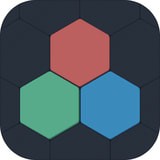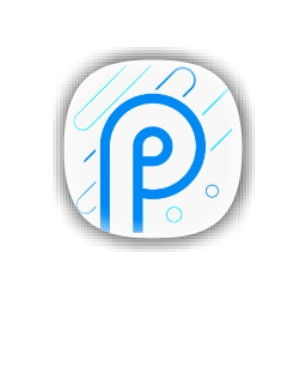WPS Word里轻松找到Wingdings 2字体的方法
作者:佚名 来源:未知 时间:2024-11-02
在WPS Word的广泛应用中,用户经常会遇到需要使用特殊符号或图形的情况。这时,Wingdings 2字体便成为了一个不可或缺的工具。Wingdings 2是一种符号字体,包含了大量与日常生活和工作相关的图形符号,如星星、心形、对勾、叉号等,使得文档更加生动、直观。然而,许多用户在使用WPS Word时,并不清楚如何找到并应用Wingdings 2字体。本文将详细介绍在WPS Word中找到并使用Wingdings 2字体的步骤,以及一些相关的实用技巧。

首先,用户需要确保自己的WPS Word版本支持Wingdings 2字体。通常情况下,Wingdings 2字体是Microsoft Office和WPS Office的默认字体之一,无需额外安装。但如果用户发现自己的WPS Word中没有Wingdings 2字体,可以尝试通过以下方法检查:打开WPS Word,点击“开始”选项卡中的“字体”下拉列表,查看是否有“Wingdings 2”选项。如果没有,可能需要更新WPS Office到最新版本,或者检查操作系统中的字体设置,确保Wingdings 2字体已被正确安装。

一旦确认WPS Word支持Wingdings 2字体,用户就可以开始查找并应用它了。以下是具体步骤:

一、插入符号法

1. 打开WPS Word文档,将光标放在需要插入Wingdings 2符号的位置。
2. 点击“插入”选项卡,在“符号”区域点击“符号”按钮,或者点击“更多”按钮打开“符号”对话框。
3. 在“符号”对话框中,选择“符号”选项卡,然后将“字体”下拉列表设置为“Wingdings 2”。
4. 浏览符号列表,找到所需的符号,点击“插入”按钮将其插入到文档中。
5. 关闭“符号”对话框,继续编辑文档。
这种方法适用于需要插入单个Wingdings 2符号的情况。通过这种方法,用户可以轻松找到并插入所需的符号,而无需手动绘制或寻找其他图形。
二、更改文字法
如果用户需要将一段文字全部转换为Wingdings 2字体中的符号,可以使用以下方法:
1. 选中需要转换的文字。
2. 在“开始”选项卡中,点击“字体”下拉列表。
3. 从下拉列表中找到并选择“Wingdings 2”字体。
4. 选中的文字将立即被转换为相应的Wingdings 2符号。
请注意,由于Wingdings 2字体中的符号与字母和数字之间存在对应关系,因此转换后的符号可能与原文的字面意义不同。例如,字母“A”在Wingdings 2字体中可能表示一个对勾符号。因此,在转换文字之前,请确保了解Wingdings 2字体中符号与字母数字的对应关系,以避免产生误解。
三、快捷键法
对于经常需要使用特定Wingdings 2符号的用户,可以使用快捷键来提高效率。虽然WPS Word没有为Wingdings 2符号设置专用的快捷键,但用户可以通过自定义快捷键的方式来实现这一目标:
1. 打开WPS Word的“选项”对话框(在“文件”菜单中选择“选项”)。
2. 在“自定义功能区”中,点击“键盘快捷方式”旁边的“自定义”按钮。
3. 在“自定义键盘”对话框中,选择“符号”类别,并在“命令”列表中找到所需的Wingdings 2符号。
4. 在“请按新快捷键”文本框中,输入希望为该符号设置的快捷键(例如,Ctrl+Alt+1)。
5. 点击“指定”按钮,然后点击“关闭”按钮保存设置。
现在,用户可以通过按下自定义的快捷键来快速插入所需的Wingdings 2符号。但请注意,由于WPS Word中的快捷键资源有限,因此不建议为过多符号设置快捷键,以免产生冲突。
除了上述基本方法外,还有一些实用技巧可以帮助用户更好地使用Wingdings 2字体:
1. 利用“查找和替换”功能:如果用户需要将文档中的多个相同文字或符号替换为Wingdings 2字体中的特定符号,可以使用WPS Word的“查找和替换”功能。在“查找和替换”对话框中,将“查找内容”设置为需要替换的文字或符号,将“替换为”设置为相应的Wingdings 2符号(可能需要先插入该符号并复制),然后点击“全部替换”按钮。
2. 创建自定义符号库:为了更方便地管理和使用Wingdings 2符号,用户可以创建一个自定义符号库。在WPS Word中,可以使用“自动图文集”功能来实现这一目标。将常用的Wingdings 2符号插入到文档中,并为其设置自动图文集名称。以后,只需在文档中输入自动图文集名称并按下F3键,即可快速插入相应的符号。
3. 跨平台兼容性检查:由于不同操作系统和版本的WPS Office可能支持不同的字体集,因此在使用Wingdings 2字体时,请确保文档在目标平台上能够正确显示。如果需要在其他平台上查看或编辑文档,请考虑将Wingdings 2符号
- 上一篇: 如何在MATLAB中生成指定范围内的随机数?
- 下一篇: 五一节应该去哪玩?推荐6个最值得去的地方